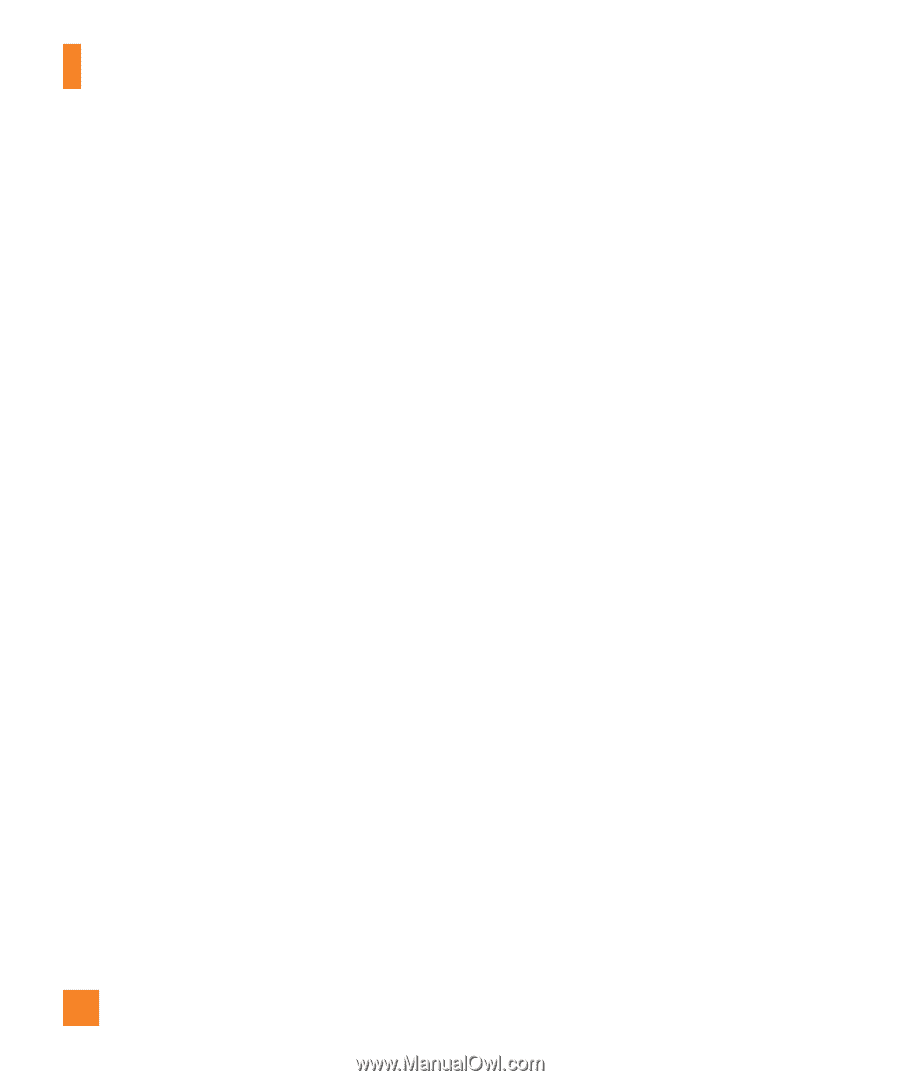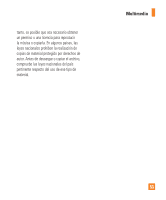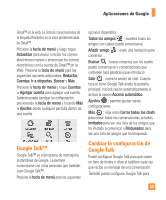LG LGP505 Owner's Manual - Page 60
Gmail™
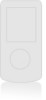 |
View all LG LGP505 manuals
Add to My Manuals
Save this manual to your list of manuals |
Page 60 highlights
Aplicaciones de Google Para descargar aplicaciones y juegos 1 Desde la página principal de Android Market, toque una categoría en la parte superior de la pantalla. 2 Desplácese para ver subcategorías y toque la que desee explorar. 3 Toque una aplicación para abrir su pantalla de detalles, o clasifique más la subcategoría tocando De pago, Gratuitas o Nuevas. 4 Toque la aplicación que desea instalar. Se mostrará la descripción y el precio de la aplicación. 5 Toque el botón de precio on la parte superior derecha de la pantalla para aplicaciones de pago. Para aplicaciones gratuitas, el botón Gratís se mostrará en la parte superior derecha. Las aplicaciones luego se descargan y se instalan. n NOTA Para comprar una aplicación de pago, debe establecer un método de pago con Google Checkout™. Tiene la opción de usar una tarjeta de crédito o cobrar a su factura de proveedor de servicios n NOTA Cuando desea salir de un juego o aplicación, use la tecla de inicio o la tecla Atrás para regresar a la pantalla principal. O seleccione Menú (u Opciones) dentro del juego o aplicación y seleccione Salir (la opción Salir puede variar por juego/aplicación). Finalizando aplicaciones en ejecución en el fondo (después de regresar a la pantalla principal) le ayudará a conservar la vida de la batería y reducir el uso de datos no necesario. n NOTA La precisión de la brújula digital puede ser afectada negativamente por interferencias magnéticas o ambientales. No dependa únicamente en la brújula digital para determinar su ubicación o dirección. Sólo úsela para la asistencia de navegación básica. La brújula se debe calibrar la primera vez que la use y es posible que deba volver a calibrarla en ocasiones para obtener el mejor rendimiento. Gmail™ Gmail™ se configura cuando configura el teléfono por primera vez. De acuerdo con la configuración de la sincronización, Gmail™ en el teléfono se sincroniza automáticamente con la cuenta de 58